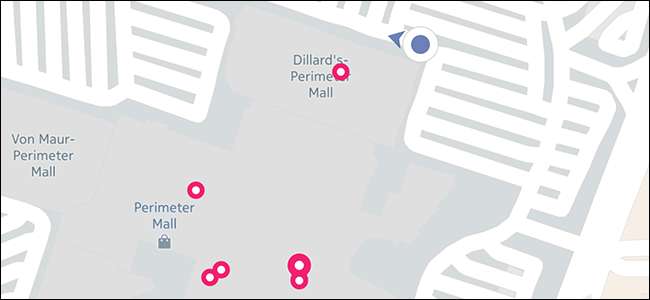
Alle har brug for at finde et Wi-Fi-hotspot en gang imellem. Næsten alle har Facebook . Hvis du har Facebook på din telefon, kan du bruge den til at finde lokale virksomheder, der tilbyder offentlig Wi-Fi. Sådan bruges dette værktøj.
Facebooks Find Wi-Fi-værktøj er en af en masse indbyggede mini-apps, som du måske ikke engang er klar over, er på din telefon. Facebook holder en liste over virksomheder, der tilbyder offentlige Wi-Fi-hotspots, hvoraf mange er gratis. Virksomheder skal via deres forretningsprofilsider bekræfte, at de tilbyder Wi-Fi og medtage navnet på deres offentlige netværk. Så hvis du finder Wi-Fi gennem Facebooks app, kan du være temmelig sikker på, at der virkelig er et åbent netværk der.
For at finde Wi-Fi finder værktøjet skal du åbne Facebook-appen og trykke på menuknappen i øverste højre hjørne.
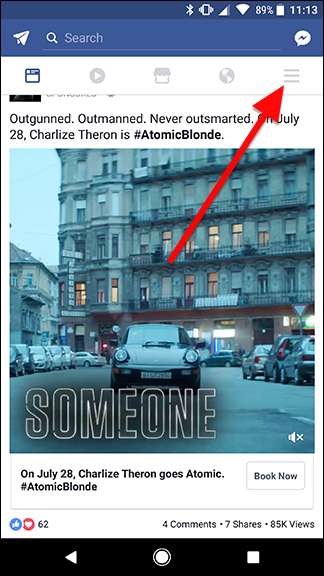
Rul ned til sektionen Apps. Tryk på Se alle, og tryk på Find Wi-Fi på listen.
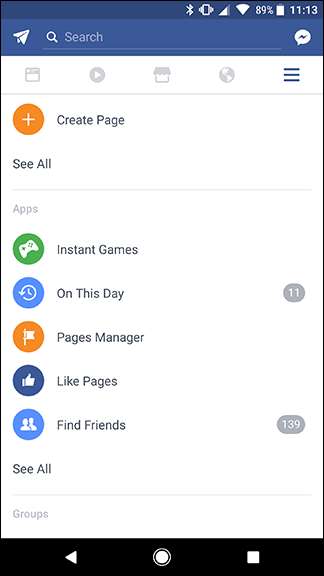
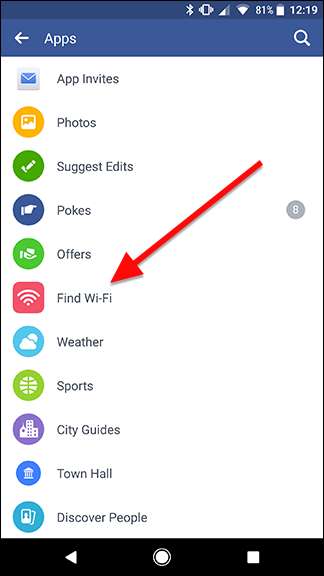
Første gang du bruger Find Wi-Fi, skal du give det tilladelse til at bruge din nuværende placering og placeringshistorik til at finde Wi-Fi-pletter. HVIS du ikke går længere end dette, får Facebook ikke adgang til din placering (medmindre du har givet Facebook tilladelse igennem en af mange, mange andre måder det sporer muligvis dig), men du kan slukke for det senere, hvis du har brug for det.
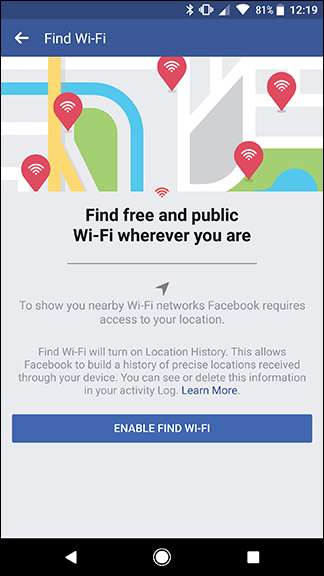
Først ser du en liste over netværk omkring dig, der tilbyder offentlig Wi-Fi. Du får også vist åbningstider og navnet på netværket, så du nemt kan finde det, når du kommer dertil. Disse lister ser ud til at være sorteret efter afstand væk fra din aktuelle placering. Alternativt kan du trykke på Kort for at se placeringen på et kort og udforske andre områder.
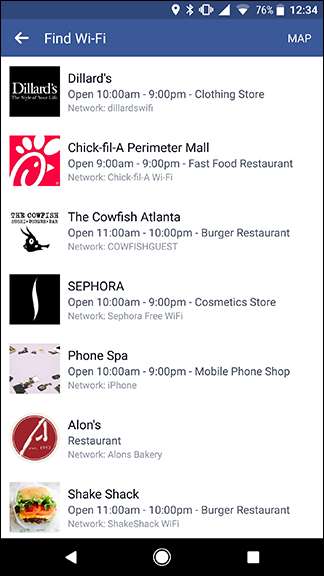
På kortskærmen kan du panorere rundt og trykke på Søg i dette område for at finde flere tilgængelige Wi-Fi-steder. Dette er især praktisk, hvis du ved, at du senere vil være i en anden del af byen og har brug for at finde et sted at arbejde på din bærbare computer. Tryk på en af prikkerne for at finde oplysninger om den virksomhed, der tilbyder Wi-Fi.
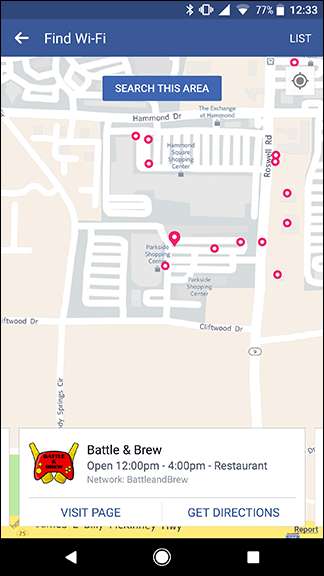
Bemærk, selvom disse netværk muligvis er offentligt tilgængelige i henhold til deres virksomheds noteringsside, skal du muligvis stadig bede om en adgangskode eller acceptere nogle vilkår for at få adgang. Desværre tilbyder Facebook ikke disse oplysninger, men du kan kontakte virksomheden eller spørge nogen indeni, når du kommer derhen.
Når du ankommer til virksomheden, kan du logge ind på Wi-Fi-netværket, som du normalt ville gjort på din telefon eller bærbare computer. Facebook forbinder dig ikke automatisk til ethvert netværk, men det er et praktisk værktøj til at udforske, hvor åbne pletter er omkring din by.
Sådan slukkes Find Wi-Fi's placeringssporing
Lad os sige, at du havde brug for at finde et Wi-Fi-netværk i en knivspids, men du vil hellere ikke lade Facebook fortsætte med at spore din placering. Du kan deaktivere dette i dine Facebook-indstillinger. For at finde dette skal du trykke på menuikonet ligesom du gjorde i det første trin ovenfor. Denne gang skal du rulle ned for at finde kontoindstillinger.
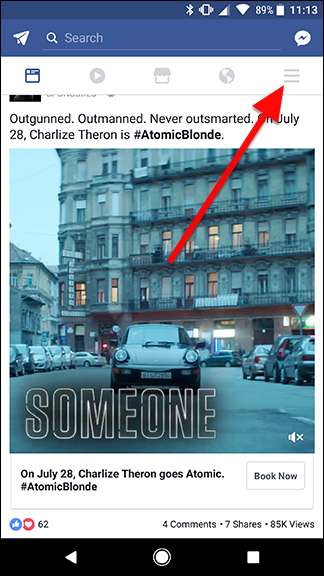
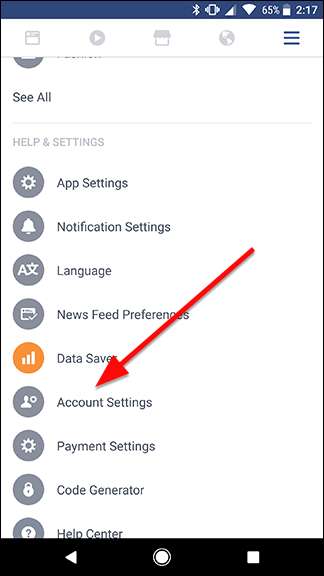
Tryk derefter på Placering.
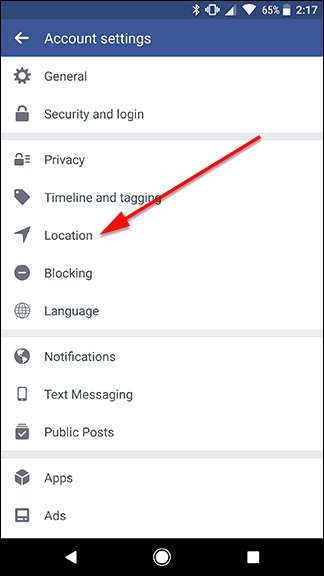
Midt på siden ser du en skifte, der læser Placeringshistorik. Deaktiver denne skifte. Du får vist en meddelelse, der lader dig vide, hvilke Facebook mini “apps” du mister adgang til (og følgelig hvilke der ikke har adgang til din placering). Tryk på OK for at bekræfte.

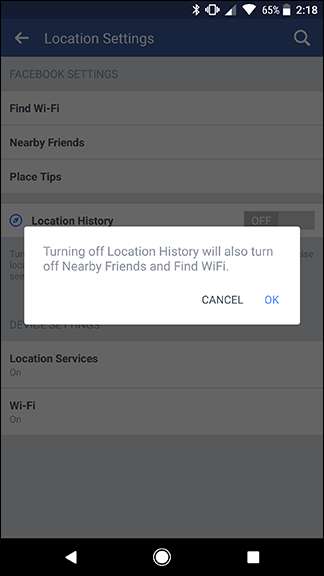
Nu sporer Facebook ikke din placering ved hjælp af disse tjenester. Hvis du nogensinde har brug for Facebooks placeringsværktøjer igen, vil den bede dig om at give tilladelse til at bruge din placering inden du gør det.







